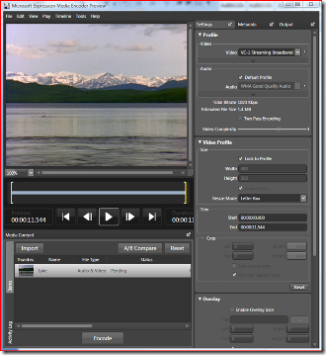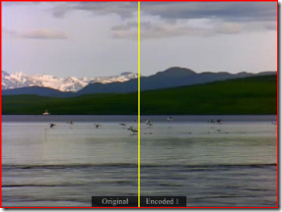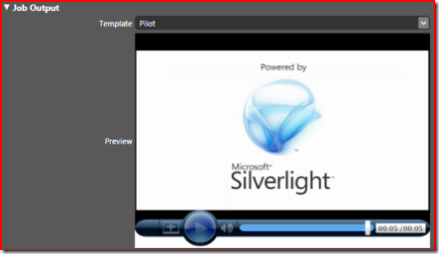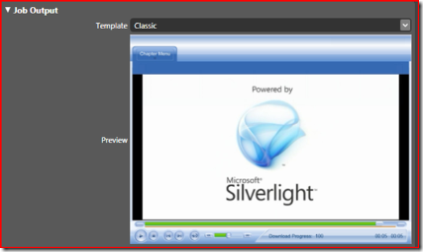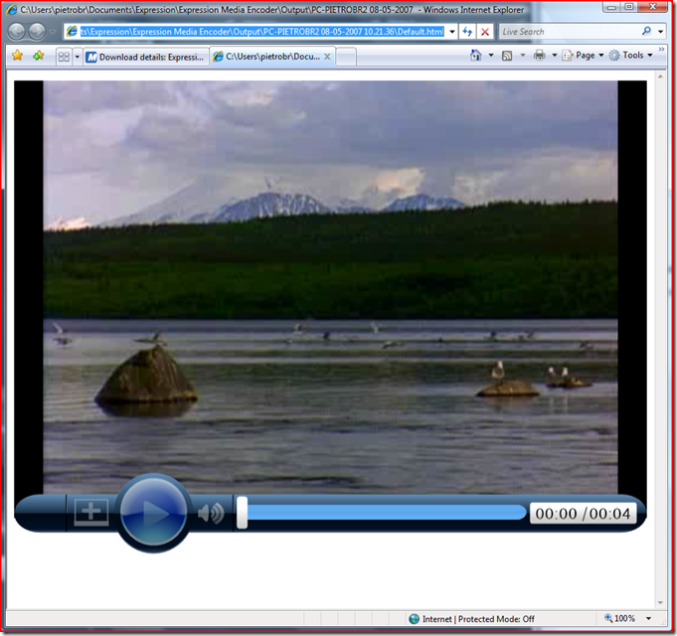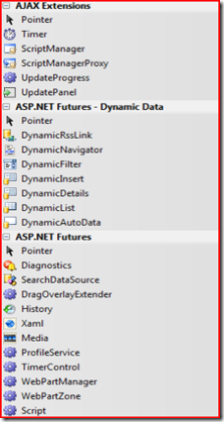Microsoft Expression Media Encoder e Silverlight
Scarichiamo :
- Microsoft Expression Media Encoder
- il manuale (opzionale)
- Microsoft ASP.NET Futures (May CTP) (circa 50 MB)
Con Expression Media Encoder è possibile importare video e renderli disponibili per il web in un formato adatto a Microsoft Silverlight. ASP.NET Futures, mi sono serviti per vedere funzionare il mio filmato in una applicazione ASP.NET, che supporti appunto AJAX e Silverlight. In particolare ASP.NET Futures contiene oltre le Microsoft AJAX Library, le estensioni ad ASP.NET delle prossime versioni di ASP.NET e richiede che venga installato il .NET Framework 3.5, in Beta1, quest'ultimo verrà richiesto di scaricare durante la fase di installazione se non già presente. L'instazzione delle ASP.NET Futures è necessario solo se si vuole realizzare un progetto web ASP.NET con il filmato realizzato.
Per prima cosa importiamo un video: File-> Import ... nel mio caso ho preso uno dei sample video che avevo sulla mia macchina Vista. Nel manuale trovate la lista completa dei formati audio/video supportati ed eventuali codec necessari non presenti.
Ecco come appare il Media Encoder dopo l'import
Ora possiamo fare delle operazioni di editing del viveo importato, ad esempio crop, trim. Nel mio caso ho fatto una semplice operazione di trim spostando gli indicatori di inizio e fine del filmato, come si vede nella figura seguente:
Ora possiamo passare alla parte relativa alla codifica del filmato. Perchè? In questo modo ottimizzeremo il filmato per essere fruibile usando Silvelight. Quindi scegliamo il profilo che meglio si adatta alle nostre esigenze, che definirà il bit rate e la dimensione del video. Interessante a questo punto la possibilità di comparare, in modo visuale, la codifica dei due filmati: quello originale e quello nuovo, secondo il profilo di codifica scelto. Premendo infatti il tasto 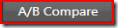 , facilmente rintracciabile, il pannello con la preview del filmato si sdoppia in due parti per il confronto:
, facilmente rintracciabile, il pannello con la preview del filmato si sdoppia in due parti per il confronto:
Nel pannello di Output sotto Job Ouput è possibile scegliere il template da usare, cioè la "cornice" che il nostro filmato avrà dopo la codifica. Ad esempio, nelle immagini seguenti sono usati due template differenti (Pilot e Classic):
Ora premiamo Encode, tasto ben in vista, per la codifica. Alla fine della codifica si aprirà il browser con un file html che contiene il nostro filmato.
Se apriamo la directory che contiene il file html dell'esempio ci accorgiamo che è già predisposto un progetto ASP.NET, apriamolo usando ad esempio Visual Web Developer Express Edition, dopo aver installato le componenti aggiuntive che dicevo all'inizio ed ecco fatto un semplice esempio già fatto !
Se apriamo il progetto con Visual Studio noteremo innanzi tutto i nuovi controlli aggiunti dalle ASP.NET Futures: quelli relativi ad AJAX e quelli relativi alle nuove estensioni.
Aprendo la pagina default.aspx è possibile vedere quali controlli sono stati utilizzati per realizzare la semplice pagina di esempio: il noto <scriptManager .../> con cui viene abilitato il partial-rendering della pagina, ovvero ciò che è alla base del comportamento asincrono della pagina web. Notiamo inoltre il controllo <asp:Media ..../> con cui è possibile inserire il contenuto multimediale nella pagina. In particolre punta ad un file xml che contiene i file da caricare: XAML, e gli scrip javascript, la size della finestra del filamato e il riferimeto al filmato stesso. Il file XAML contiene la cornice del filmato stesso: quella con il tasto play etc.
-Pietro